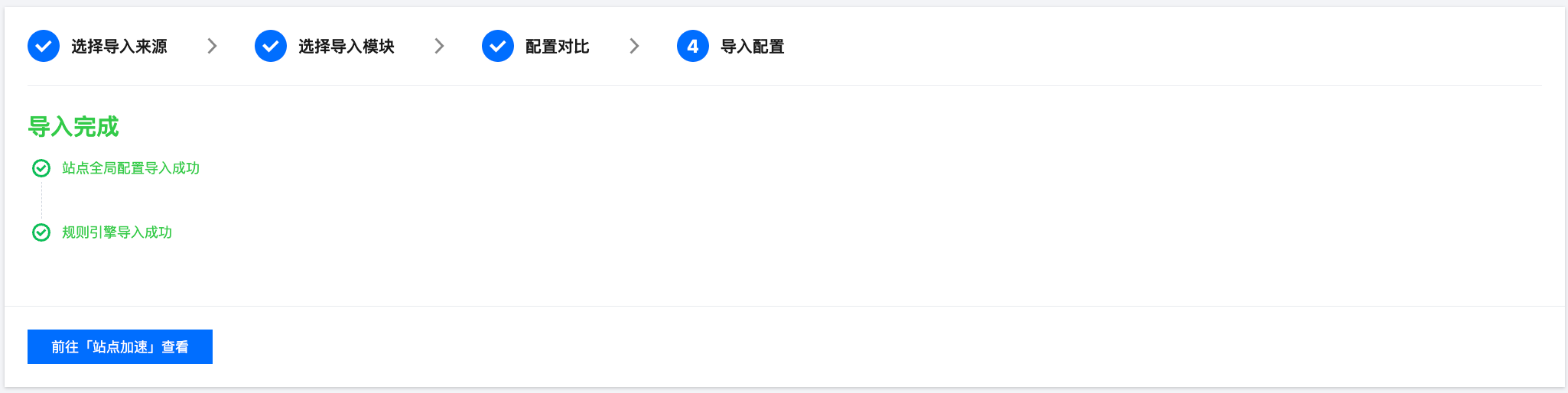快速导入导出站点配置
本文将为您介绍在 EdgeOne 内如何快速将站点配置从一个站点导出并导入到另外一个站点。
说明:
该功能仅支持绑定了标准版、企业版套餐的站点。
该功能当前仅支持在控制台内对站点加速 > 全局加速配置/规则引擎模块的配置进行导出导入。
适用场景
当您在完成了一个站点配置的接入后,还需要接入大量站点并且站点加速 > 全局加速配置/规则引擎中的配置与已经接入站点的配置基本相同时,可通过站点配置导入/导出快速同步配置。
当您的业务因为特殊原因发生变更而需要更换腾讯云账号时,可通过配置导入/导出将旧账号的站点加速 > 全局加速配置/规则引擎配置迁移至新账号下。
操作步骤
步骤 1:导出站点配置
1. 登录 边缘安全加速平台 EO 控制台,在左侧菜单栏中,进入服务总览,单击网站安全加速内需配置的站点。
2. 在站点详情页面,顶部站点导航中,单击站点管理 > 导出配置。
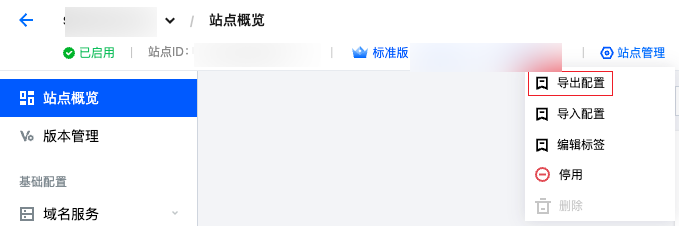
3. 选择需要导出的模块,支持单独导出站点加速 > 全局加速配置/规则引擎配置,单击确定导出。导出文件为 JSON 格式,不建议直接修改导出的文件内容,如您需要调整可以 联系我们。
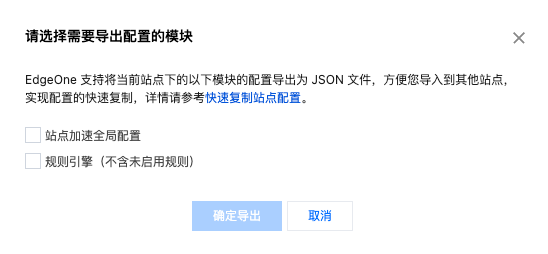
注意:
导出站点加速 > 规则引擎时仅会导出已启用实际生效的规则,不包含未启用规则。
步骤 2:导入站点配置
1. 登录 边缘安全加速平台 EO 控制台,在左侧菜单栏中,进入服务总览,单击网站安全加速内需配置的站点。
2. 在站点详情页面,顶部站点导航中,单击站点管理 > 导入配置。
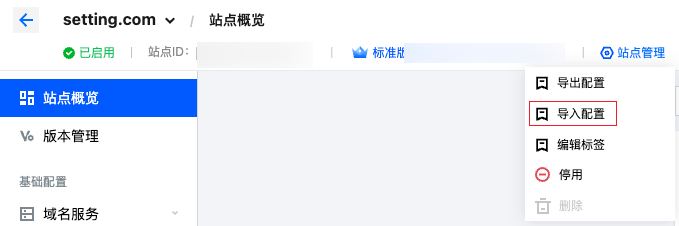
3. 选择导入来源,可以选择从当前账号其他站点导入或者文件导入。
如果是从当前账号其他站点导入,可直接选择当前账号下的来源站点即可,单击下一步。

如果选择为文件导入,请选择从 步骤 1 中导出的 JSON 文件,拖拽到此区域即可实现跨账号的配置导入,文件要求为 JSON 格式,大小在 1 MB 以内,然后单击下一步。
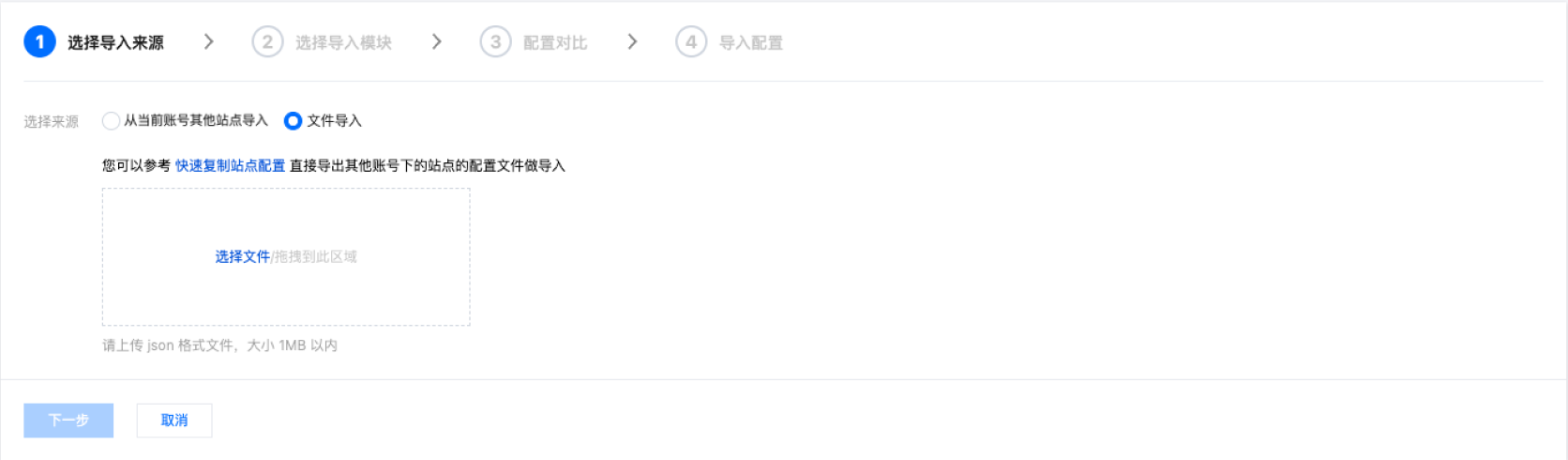
4. 选择导入模块,从当前账号其他站点导入可以选择站点全局配置或规则引擎单独导入,如果您需要对导入的配置微调可以直接在此界面内修改,不会对原站点配置造成任何影响;如果是使用文件导入时,EdgeOne 会解析出您导入的文件中包含的模块,您可以选择需要导入配置的模块进行导入以及修改。确认完成后,单击下一步。
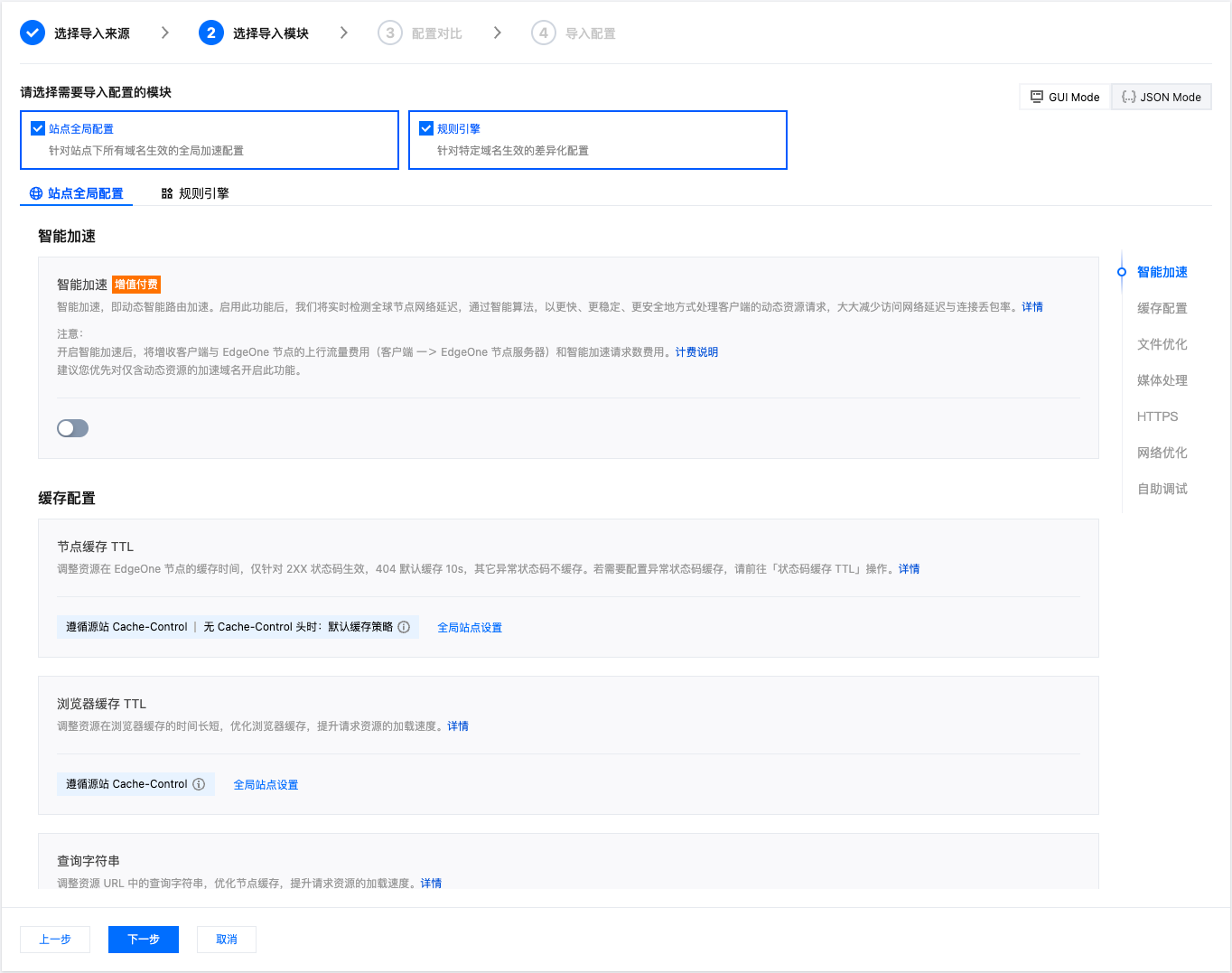
说明:
1. EdgeOne 提供 GUI Mode 和 JSON Mode 两种配置显示/修改方式,建议您直接在 GUI Mode 下进行操作,如果您需要在 JSON Mode 下通过代码来进行配置修改,请 联系我们。
2. 导出配置文件内容可能会随着功能的迭代新增或者下线而发生变化,建议您在使用文件导入时重新导出一份站点配置,而不是使用历史保存的配置文件。
5. 配置对比会以 JSON 的形式为您展示导入的配置和当前生效的配置的差异,您可以在该步骤检查导入的配置是否存在问题。确认无误后单击确认导入。
注意:
导入的配置会覆盖掉站点相应模块的原有配置,请您确认覆盖原有配置对您的业务无影响后再继续导入。
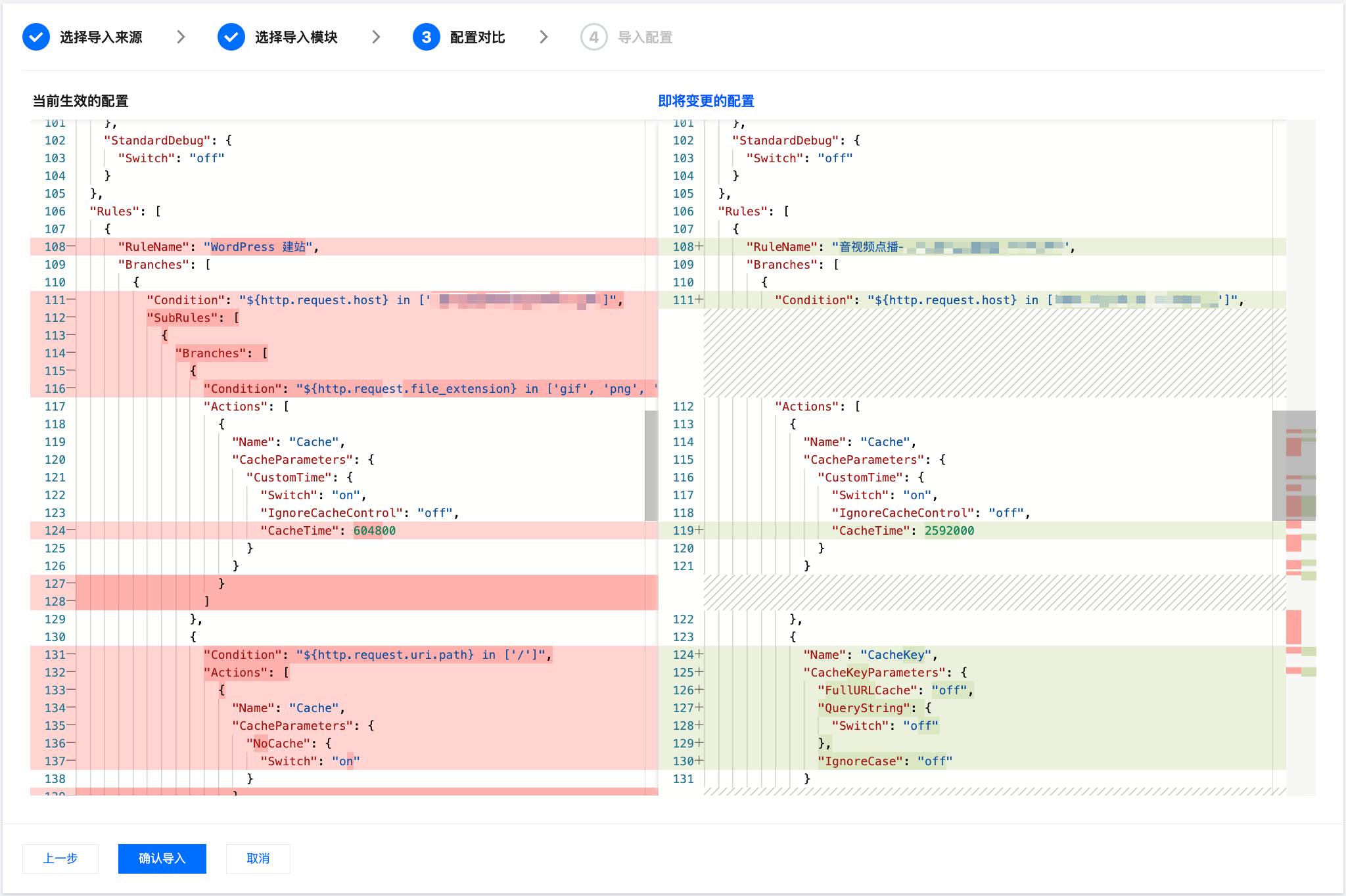
6. 在二次弹窗中,单击确认无影响,继续导入。
7. 后台将开始导入配置,等待导入完成之后,您可以前往站点加速模块查看导入的配置。